ROS2 Development
下载 ROS2
Documentation is at https://docs.ros.org
安装
推荐 apt 安装,docker 安装也可以,但是 docker 默认不支持图形界面
apt 安装
- 首先确保环境支持UTF-8
locale # 检查系统是否安装有UTF-8
# 如果没有则进行安装
sudo apt update && sudo apt install locales
sudo locale-gen en_US en_US.UTF-8
sudo update-locale LC_ALL=en_US.UTF-8 LANG=en_US.UTF-8
export LANG=en_US.UTF-8
locale # 安装好后再次检查
- 设置源
# 添加apt仓库
sudo apt update && sudo apt install curl gnupg2 lsb-release
curl http://repo.ros2.org/repos.key | sudo apt-key add -
sudo sh -c 'echo "deb http://packages.ros.org/ros2/ubuntu `lsb_release -cs` main" > /etc/apt/sources.list.d/ros2-latest.list'
- 安装package 设置软件源
sudo sh -c 'echo "deb [arch=amd64,arm64] http://packages.ros.org/ros2/ubuntu bionic main" > /etc/apt/sources.list.d/ros2-latest.list'
sudo apt update
sudo apt install ros-foxy-desktop
- 运行实例
# 打开一个终端并配置环境
source /opt/ros/foxy/setup.bash
# 运行C++ talker
ros2 run demo_nodes_cpp talker
# 然后打开另外一个终端并配置环境
source /opt/ros/foxy/setup.bash
# 运行C++ listener
ros2 run demo_nodes_py listener
需要提前安装 rosdep 和 colcon
sudo apt install -y python3-colcon-common-extensions
sudo apt install python3-rosdep2
sudo rosdep init # 需要🪜
rosdep update
安装 rosdep 时,如果出现网络错误,/etc/hosts ,添加 ip 映射
185.199.110.133 raw.githubusercontent.com
网不好,编辑 /etc/ros/rosdep/sources.list.d/20-default.list 文件,添加如下内容
# os-specific listings first
yaml hhttps://mirrors.tuna.tsinghua.edu.cn/github-raw/ros/rosdistro/master/rosdep/osx-homebrew.yaml osx
# generic
yaml hhttps://mirrors.tuna.tsinghua.edu.cn/github-raw/ros/rosdistro/master/rosdep/base.yaml
yaml hhttps://mirrors.tuna.tsinghua.edu.cn/github-raw/ros/rosdistro/master/rosdep/python.yaml
yaml hhttps://mirrors.tuna.tsinghua.edu.cn/github-raw/ros/rosdistro/master/rosdep/ruby.yaml
gbpdistro hhttps://mirrors.tuna.tsinghua.edu.cn/github-raw/ros/rosdistro/master/releases/fuerte.yaml fuerte
# newer distributions (Groovy, Hydro, ...) must not be listed anymore, they are being fetched from the rosdistro index.yaml instead
安装 python 依赖
pip3 uninstall empy -y
pip3 install empy lark numpy
docker 安装
通过 docker 安装,首先安装 docker
sudo apt update
sudo apt install -y docker.io
systemctl start docker # 安装完成后启动docker
systemctl enable docker # 设置开机启动
docker version # 查看docker版本
如果是非 root 用户,需要将用户加入 docker 用户组
sudo groupadd docker
sudo gpasswd -a ${USER} docker
groups $USER
通过配置 /etc/docker/daemon.json 文件来配置 docker 镜像加速
{
"registry-mirrors": ["https://registry.docker-cn.com"]
}
然后,执行 sudo systemctl restart docker 重启守护进程。
官方 ROS 镜像,这里推荐使用 OSRF Docker Images,已经写好了一个 Dockerfile.ros-desktop.foxy.jammy
docker build -f docker/containers/Dockerfile.ros-desktop.foxy.jammy -t ros2:v1 .
docker run -it ros2:v1
运行ROS小海龟
ros2 run turtlesim turtlesim_node
但是由于 docker 默认不支持图形界面,所以需要配置一下
sudo apt-get install x11-xserver-utils
xhost + # 每次开机都要运行
#输出为:access control disabled, clients can connect from any host
重新启动一个容器,运行如下命令, -d 后台运行,-it 交互式运行,-v 挂载目录,-e 设置环境变量
docker run -d -it \
-v /etc/localtime:/etc/localtime:ro \
-v /tmp/.X11-unix:/tmp/.X11-unix \
-e DISPLAY=unix$DISPLAY \
-e GDK_SCALE \
-e GDK_DPI_SCALE \
ros2:v1
在 Jetson Nano 上安装 ROS2
Jetson Nano 安装 ROS2 只能通过 docker 安装,参考项目 dusty-nv/ros_deep_learning
将用户加入 docker 用户组
sudo gpasswd -a ${USER} docker
groups $USER
通过配置 /etc/docker/daemon.json 文件来配置 docker 镜像加速
{
"registry-mirrors": ["https://registry.docker-cn.com"]
}
然后,执行 sudo systemctl restart docker 重启守护进程。
安装时参考 ROS2 版本支持,具体镜像在 dusty-nv/jetson-containers,修改 docker/tag.sh 中 CONTAINER_IMAGE 或者在运行时指定
bash docker/run-nano.sh # 默认 --ros humble, -y 跳过确认
进入容器后,运行
ros2 launch <package_name> <launch_file> <launch_arguments>
VSCode 插件
安装 ROS,调出命令 ctrl/cmd + shift + p
ROS: Update C++ Properties: 自动更新.vscode/c_cpp_properties.json中 C++ 配置,头文件目录等ROS: Update Python Path: 自动更新.vscode/settings.json中 Python 包路径
ROS2 基础
ROS2 节点
ROS 图是 ROS2 元素同时处理数据的网络。它包含所有可执行文件以及它们之间的连接 (如果要将它们全部映射并可视化)。
ROS 中的每个节点应负责单个模块目的 (例如,一个用于控制车轮电机的节点,一个用于控制激光测距仪的节点等)。每个节点可以通过话题、服务、动作或参数向其他节点发送和接收数据。
一个完整的机器人系统由许多协同工作的节点组成。在 ROS2 中,单个可执行文件 (cprogram程序、Python程序等) 可以包含一个或多个节点。
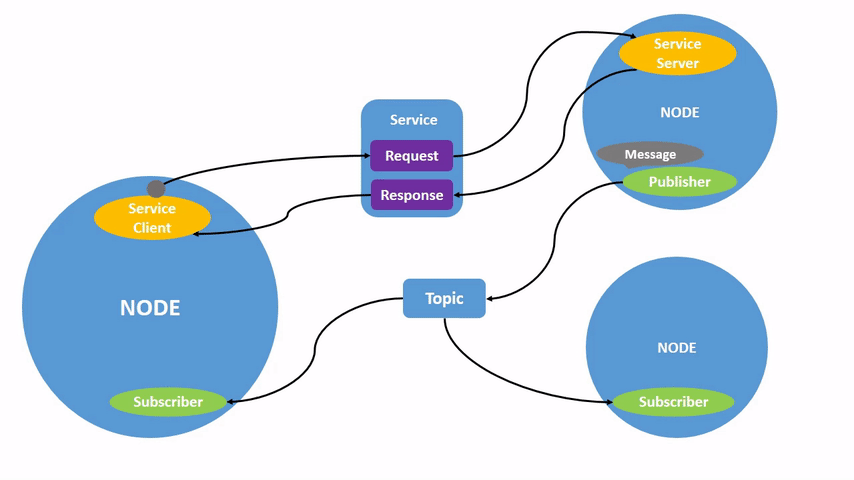
ROS2 命令
ros2 run <package_name> <executable_name>
ros2 run turtlesim turtlesim_node # 启动小海龟
然而,我们仍然不知道节点名称。您可以使用 ros2 node list 找到节点名称
当 turtlesim 仍在另一个终端中运行时,打开一个新终端,然后输入以下命令,可以看到输出 /turtlesim ,这是 turtlesim 节点的名称
ros2 node list
再打开一个终端启动另一个节点 ros2 run turtlesim turtle_teleop_key ,然后再次运行 ros2 node list ,可以看到输出 turtlesim_node 和 /teleop_turtle
访问结点信息,可以看到节点的名称、类型、发布的话题、订阅的话题、提供的服务、使用的服务、使用的参数
ros2 node info /turtlesim
ROS2 话题
ROS2 将复杂的系统分解成许多模块化节点,话题 (Topic) 是 ROS2 中最常用的通信机制,它充当节点交换消息的总线,是一种发布/订阅机制。话题是数据在节点之间移动,从而在系统的不同部分之间移动的主要方式之一。
节点可以将数据发布到任意数量的话题,同时订阅任意数量的话题。
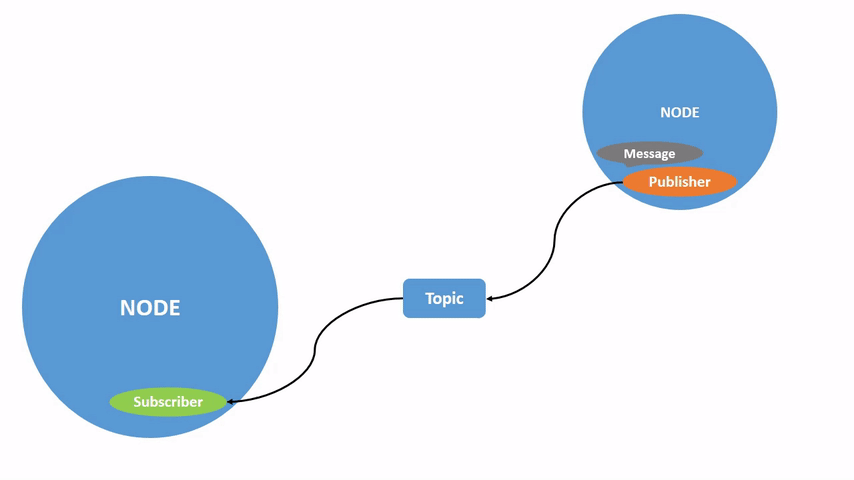
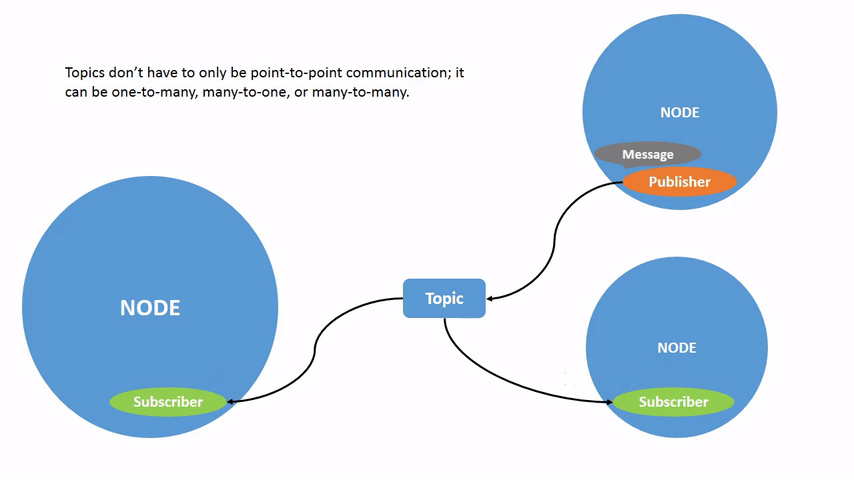
在新终端中运行 ros2 topic list 命令将返回系统中当前活动的所有话题的列表:
/parameter_events
/rosout
/turtle1/cmd_vel
/turtle1/color_sensor
/turtle1/pose
ros2 topic list -t 返回相同的话题列表,这次在括号中附加了话题类型
/parameter_events [rcl_interfaces/msg/ParameterEvent]
/rosout [rcl_interfaces/msg/Log]
/turtle1/cmd_vel [geometry_msgs/msg/Twist]
/turtle1/color_sensor [turtlesim/msg/Color]
/turtle1/pose [turtlesim/msg/Pose]
ROS2 服务
服务是 ROS 图中节点的另一种通讯方法。服务基于调用和响应模型,而不是话题的发布者-订阅者模型。而话题允许节点订阅数据流得到不断更新,服务对具体调用的客户端提供数据。
还是现在两个终端分别运行 ros2 run turtlesim turtlesim_node ros2 run turtlesim turtle_teleop_key
服务列表
在新终端中运行 ros2 service list 命令将返回系统中当前活动的所有服务的列表: [待校准@8188]
/clear
/kill
/reset
/spawn
/teleop_turtle/describe_parameters
...
你将会看到两个节点都有相同的六个服务,它们的名字中有
parameters。几乎 ROS 2 中的每个节点都有这些构建参数的基础设施服务。
可以看到 turtlesim特定服务, /clear, /kill, /reset, spawn, /turtle1/set_pen, /turtle1/teleport_absolute, /turtle1/teleport_relative
ROS2 参数
ROS2 动作
创建 ROS 包
包可以被视为 ROS2 代码的容器。如果你想安装你的代码或者与其他人共享,那么你需要把它组织成一个包。
使用 CMake 或 Python 创建一个新包,并运行其可执行文件。
ROS2 中的包创建使用 ament 作为其构建系统,colcon 作为其构建工具。您可以使用官方支持的 CMake 或 Python 创建包,尽管确实存在其他构建类型。
工作区中包的结构如下:
workspace_folder # 这里指目录下 ros
├── src
│ ├── package_1 # 基于 CMake 的包
│ │ ├── CMakeLists.txt
│ │ └── package.xml
│ ├── package_2 # 基于 Python 的包
│ │ ├── setup.py
│ │ ├── package.xml
│ │ ├── package_2
│ │ │ ├── __init__.py
│ │ │ ├── publisher_member_function.py
│ │ │ └── ...
│ │ └── resource/package_2
│ └── ...
└── ...
接下来需要创建包,构建类型有 cmake, ament_cmake, ament_python
cd src
ros2 pkg create --build-type ament_python <pack_name>
编写发布和订阅包 (Python)
创建名为 py_pubsub 的包
cd src
ros2 pkg create --build-type ament_python py_pubsub
得到如下内容
package_2 # 基于 Python 的包
├── setup.py
├── package.xml
└── package_2
├── __init__.py
├── publisher_member_function.py # 创建该文件,发布者
├── subscriber_member_function.py # 创建该文件,订阅者
└── ...
在构建之前,在工作区的根目录下运行 rosdep ,以检查是否缺少依赖项:
rosdep install -i --from-path src --rosdistro foxy -y
仍然在你的工作空间的根,建立你的新的包:
colcon build --packages-select py_pubsub
两个终端分别激活环境并且运行
. install/setup.bash
ros2 run py_pubsub talker
. install/setup.bash
ros2 run py_pubsub listener
编写发布和订阅包 (C++)
创建名为 cpp_pubsub 的包,使用 ament_cmake 构建类型
cd src
ros2 pkg create --build-type ament_cmake cpp_pubsub
在包 cpp_pubsub 目录下添加 src/publisher_member_function.cpp 和 src/subscriber_member_function.cpp 文件,以及 CMakeLists.txt 文件,添加包依赖
find_package(rclcpp REQUIRED) # 添加依赖
find_package(std_msgs REQUIRED) # 添加依赖
在 ament_package() 之前添加编译节点可执行文件
# [Node] talker : 编译 链接ROS 安装
add_executable(talker # 可执行文件名,也就是节点(运行的文件)名
src/publisher_member_function.cpp # 源文件
)
# target_link_libraries(video_reader ${OpenCV_LIBRARIES}) # 如果有
ament_target_dependencies(talker
rclcpp # 添加 ROS 包: rclcpp
std_msgs # 添加 ROS 包: std_msgs
)
install(TARGETS talker # 安装的可执行文件
DESTINATION lib/${PROJECT_NAME} # 安装的位置
)
# [Node] listener : 编译 链接ROS 安装
add_executable(listener src/subscriber_member_function.cpp)
ament_target_dependencies(listener rclcpp std_msgs)
install(TARGETS listener DESTINATION lib/${PROJECT_NAME})
编译
colcon build --packages-select cpp_pubsub
两个终端分别激活环境并且运行
. install/setup.bash
ros2 run cpp_pubsub talker
. install/setup.bash
ros2 run cpp_pubsub listener
编写服务和客户端包 (Python)
创建名为 py_srvcli 的包,并且添加依赖 rclpy 和 example_interfaces
cd src
ros2 pkg create py_srvcli \
--build-type ament_python \
--dependencies rclpy example_interfaces
也可以在创建时,添加包的相关信息
cd src
ros2 pkg create py_srvcli \
--build-type ament_python \
--dependencies rclpy example_interfaces \
--description py_srvcli \
--maintainer-email "example_email@gmail.com" \
--license "Apache License 2.0"
在 src/py_srvcli/py_srvcli 目录下创建服务端文件 service_member_function.py 和客户端文件 client_member_function.py
然后在 src/py_srvcli/setup.py 中添加入口起点
entry_points={
'console_scripts':[
'service = py_srvcli.service_member_function:main',
'client = py_srvcli.client_member_function:main',
],
},
在根目录下构建 py_srvcli 包
colcon build --packages-select py_srvcli
两个终端分别激活环境并且运行
. install/setup.bash
ros2 run py_srvcli service
. install/setup.bash
ros2 run py_srvcli client 2 3
编写服务和客户端包 (C++)
使用 C++ 创建和运行服务和客户端节点。当 nodes 使用 services 进行通信时,发送数据请求的节点被调用到客户端节点,响应请求的节点是服务节点。请求和响应的结构由 .srv 文件决定。
创建新包 custom_interfaces,使用 ament_cmake 构建类型
cd src
ros2 pkg create --build-type ament_cmake cpp_srvcli \
--dependencies rclcpp custom_interfaces
# 依赖于刚才使用过的 custom_interfaces 包
custom_interfaces 包内包含 AddTwoInts.srv 文件,前两行是请求的参数,破折号下面是响应。
int64 a
int64 b
---
int64 sum
在 cpp_srvcli 包内,创建 src/add_two_ints_server.cpp
#include "rclcpp/rclcpp.hpp"
#include "custom_interfaces/srv/add_two_ints.hpp"
#include <memory>
void add(const std::shared_ptr<custom_interfaces::srv::AddTwoInts::Request> request,
std::shared_ptr<custom_interfaces::srv::AddTwoInts::Response> response)
{
response->sum = request->a + request->b;
RCLCPP_INFO(rclcpp::get_logger("rclcpp"), "Incoming request\na: %ld b: %ld", request->a, request->b);
RCLCPP_INFO(rclcpp::get_logger("rclcpp"), "sending back response: [%ld]", (long int)response->sum);
}
int main(int argc, char **argv)
{
rclcpp::init(argc, argv); // 初始化ROS2 c client客户端库
// 创建一个名为 add_two_ints_server 的节点
std::shared_ptr<rclcpp::Node> node = rclcpp::Node::make_shared("add_two_ints_server");
// 为该节点创建名为 add_two_ints 的服务,并自动调用y使用 “& add” 方法在网络上发布该服务
rclcpp::Service<custom_interfaces::srv::AddTwoInts>::SharedPtr service =
node->create_service<custom_interfaces::srv::AddTwoInts>("add_two_ints", &add);
RCLCPP_INFO(rclcpp::get_logger("rclcpp"), "Ready to add two ints.");
rclcpp::spin(node); // 旋转节点,使服务可用
rclcpp::shutdown();
}
编辑客户端节源码 add_two_ints_client.cpp
#include "rclcpp/rclcpp.hpp"
#include "custom_interfaces/srv/add_two_ints.hpp"
#include <chrono>
#include <cstdlib>
#include <memory>
using namespace std::chrono_literals;
int main(int argc, char **argv)
{
rclcpp::init(argc, argv);
if (argc != 3)
{
RCLCPP_INFO(rclcpp::get_logger("rclcpp"), "usage: add_two_ints_client X Y");
return 1;
}
// 与服务节点类似,以下代码行创建节点,然后为该节点创建客户端:
std::shared_ptr<rclcpp::Node> node = rclcpp::Node::make_shared("add_two_ints_client");
rclcpp::Client<custom_interfaces::srv::AddTwoInts>::SharedPtr client =
node->create_client<custom_interfaces::srv::AddTwoInts>("add_two_ints");
// 接下来,创建请求。它的结构是由前面提到的 .srv 文件定义的。
auto request = std::make_shared<custom_interfaces::srv::AddTwoInts::Request>();
request->a = atoll(argv[1]);
request->b = atoll(argv[2]);
// while 循环给客户端1秒钟搜索网络中的服务节点。如果找不到,它将继续等待。
while (!client->wait_for_service(1s))
{
// 如果客户端被取消 (例如,通过您在终端中输入 “ctrl + c”),它将返回一条错误日志消息,说明它被中断了。
if (!rclcpp::ok())
{
RCLCPP_ERROR(rclcpp::get_logger("rclcpp"), "Interrupted while waiting for the service. Exiting.");
return 0;
}
RCLCPP_INFO(rclcpp::get_logger("rclcpp"), "service not available, waiting again...");
}
// 然后,客户端发送其请求,节点旋转直到收到响应或失败。
auto result = client->async_send_request(request);
// Wait for the result.
if (rclcpp::spin_until_future_complete(node, result) == rclcpp::FutureReturnCode::SUCCESS)
RCLCPP_INFO(rclcpp::get_logger("rclcpp"), "Sum: %ld", result.get()->sum);
else
RCLCPP_ERROR(rclcpp::get_logger("rclcpp"), "Failed to call service add_two_ints");
rclcpp::shutdown();
return 0;
}
编辑 CMakeLists.txt ,
cmake_minimum_required(VERSION 3.5)
project(cpp_srvcli)
# Default to C99
if(NOT CMAKE_C_STANDARD)
set(CMAKE_C_STANDARD 99)
endif()
# Default to C++14
if(NOT CMAKE_CXX_STANDARD)
set(CMAKE_CXX_STANDARD 14)
endif()
if(CMAKE_COMPILER_IS_GNUCXX OR CMAKE_CXX_COMPILER_ID MATCHES "Clang")
add_compile_options(-Wall -Wextra -Wpedantic)
endif()
# find dependencies
find_package(ament_cmake REQUIRED)
find_package(rclcpp REQUIRED)
find_package(custom_interfaces REQUIRED)
# [Node] server : 编译、链接、安装
add_executable(server src/add_two_ints_server.cpp)
ament_target_dependencies(server rclcpp custom_interfaces)
install(TARGETS server DESTINATION lib/${PROJECT_NAME})
# [Node] client : 编译、链接、安装
add_executable(client src/add_two_ints_client.cpp)
ament_target_dependencies(client rclcpp custom_interfaces)
install(TARGETS client DESTINATION lib/${PROJECT_NAME})
ament_package()
构建
colcon build --packages-select cpp_srvcli
运行服务节点
source install/setup.bash
ros2 run cpp_srvcli server
另一个终端,运行客户端节点,给两个数作为参数
source install/setup.bash
ros2 run cpp_srvcli client 2 3
自定义接口 msg srv
自定义接口文件 ( .msg 和 .srv ),并将其与 Python 和 C++ 节点一起使用
创建新包 custom_interfaces,使用 ament_cmake 构建类型
cd src
ros2 pkg create --build-type ament_cmake custom_interfaces
在 custom_interfaces 目录 (和包同级目录) 下创建 msg 和 srv 文件夹,创建 msg/Num.msg 和 srv/AddTwoInts.srv
cd custom_interfaces
mkdir -p msg && mkdir -p srv
touch msg/Num.msg && touch srv/AddTwoInts.srv
在 Num.msg 中声明其数据结构。这是自定义消息,用于传输 num
int64 num
在 AddTwoInts.srv 中声明其数据结构。这是自定义服务,用于传输 a 和 b
int64 a
int64 b
---
int64 sum
在 CMakeLists.txt 中添加如下内容
find_package(rosidl_default_generators REQUIRED)
rosidl_generate_interfaces(${PROJECT_NAME}
"srv/AddTwoInts.srv"
"msg/Num.msg"
)
因为接口依赖于 rosidl_default_generators 来生成特定于语言的代码,所以您需要声明对它的依赖,在 package.xml 中添加如下内容。
<build_depend>rosidl_default_generators</build_depend>
<exec_depend>rosidl_default_runtime</exec_depend>
<member_of_group>rosidl_interface_packages</member_of_group>
构建 custom_interfaces 包
colcon build --packages-select custom_interfaces
然后,现在这些接口将被其他 ROS2 包发现并使用
通过使用 ros2 interface show 命令确认您的接口创建有效
. install/setup.bash
ros2 interface show custom_interfaces/msg/Num
ros2 interface show custom_interfaces/srv/AddTwoInts
修改 py_pubsub 包,添加依赖 custom_interfaces,并且修改 publisher_member_function.py 和 subscriber_member_function.py 文件,以及 setup.py 文件
自定义参数 (Python)
使用 Python (rclpy) 创建并运行具有ROS参数的类。当你制作自己的 nodes 时,你有时需要添加可以从launch文件中设置的参数。
自定义参数 (C++)
创建并运行具有 ROS 参数的类。有时节点在运行前需要从 launch 文件中设置的参数。
创建包 cpp_parameters
cd src
ros2 pkg create --build-type ament_cmake cpp_parameters --dependencies rclcpp
在包目录 src/cpp_parameters 下创建 src/cpp_parameters_node.cpp
#include <rclcpp/rclcpp.hpp>
#include <chrono>
#include <string>
#include <functional>
using namespace std::chrono_literals;
class ParametersClass : public rclcpp::Node
{
private:
std::string parameter_string_;
rclcpp::TimerBase::SharedPtr timer_;
public:
ParametersClass() : Node("parameter_node")
{
// 创建我们的参数。我们的参数名为 my_parameter ,并被指定为默认值 world
this->declare_parameter<std::string>("my_parameter", "world");
// timer_ 初始化,这导致 respond 函数每秒执行一次
timer_ = this->create_wall_timer(1000ms, std::bind(&ParametersClass::respond, this));
}
void respond()
{
// respond 函数的第一行从节点获取参数 my_parameter ,并将其存储在 parameter_string_ 中
this->get_parameter("my_parameter", parameter_string_);
RCLCPP_INFO(this->get_logger(), "Hello %s", parameter_string_.c_str());
}
};
int main(int argc, char **argv)
{
rclcpp::init(argc, argv);
rclcpp::spin(std::make_shared<ParametersClass>()); // “rclcpp:: spin” 开始处理来自节点的数据。
rclcpp::shutdown();
return 0;
}
CMakeLists.txt 文件
add_executable(parameter_node src/cpp_parameters_node.cpp)
ament_target_dependencies(parameter_node rclcpp)
install(TARGETS
parameter_node
DESTINATION lib/${PROJECT_NAME}
)
构建
colcon build --packages-select cpp_parameters
运行节点
source install/setup.bash
ros2 run cpp_parameters parameter_node
另一个终端,运行节点
source install/setup.bash
# 查看参数
ros2 param list
# 修改参数
ros2 param set /parameter_node my_parameter earth
可以通过 launch 文件修改,在包目录 cpp_parameters 下创建 launch/cpp_parameters_launch.py
from launch import LaunchDescription
from launch_ros.actions import Node
def generate_launch_description():
return LaunchDescription([
Node(
package="cpp_parameters",
executable="parameter_node",
name="custom_parameter_node",
output="screen",
emulate_tty=True,
parameters=[
{"my_parameter": "earth"}
]
)
])
CMakeLists.txt 文件添加
install(DIRECTORY launch
DESTINATION share/${PROJECT_NAME}
)
运行节点
source install/setup.bash
ros2 launch cpp_parameters cpp_parameters_launch.py
启动文件 launch
ROS2 中提供了 launch 模块用于实现节点的批量启动
参考:https://www.wolai.com/kachex/9Cd3RkqmuNMRxu9HVB2YRz
创建一个 py_launch 的包用于批量启动节点。并在新建的包 py_launch 的目录下,创建 launch 目录 在 ros
ros2 pkg create py_launch --build-type ament_python --dependencies rclpy
mkdir -p py_launch/launch
在 py_launch/launch 目录下创建 launch 文件
python 文件:py_all_nodes.launch.py
from launch import LaunchDescription
from launch_ros.actions import Node
video_reader = Node(package="py_video", executable="video_reader", name="t1")
return LaunchDescription([video_reader,])# 可以添加多个节点
xml 文件:py_all_nodes.launch.xml
<launch>
<node pkg="turtlesim" exec="turtlesim_node" name="t1"/>
<node pkg="turtlesim" exec="turtlesim_node" name="t2"/>
</launch>
yaml 文件:py_all_nodes.launch.yaml
launch:
- node:
pkg: "turtlesim"
exec: "turtlesim_node"
name: "t1"
- node:
pkg: "turtlesim"
exec: "turtlesim_node"
name: "t2"
构建、运行
colcon build
. install/setup.bash
ros2 launch py_launch py_all_nodes.launch.py